如何關閉微距模式並自動開啟 iPhone 相機

學習如何關閉 iPhone 上的微距模式,讓你隨心所欲地拍攝所需照片,最佳化攝影體驗。
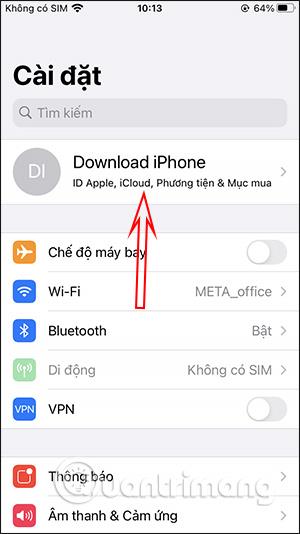
手機會始終管理應用程式存取和使用哪些權限,從而限制隱私權的使用。例如,您可以尋找哪些應用程式使用 iPhone 上的相機、哪些應用程式追蹤 iPhone 的位置,或哪些應用程式存取您的 Apple ID。檢查使用您的 Apple ID 帳戶的應用程式旨在提高 Apple 帳戶的安全性並避免個人資訊被盜。以下的文章將引導您找到正在使用您 Apple ID 的應用程序,以便在必要時取消使用,以確保您的個人帳戶安全。
使用 Apple ID 尋找應用程式的說明
步驟1:
在裝置介面上,按一下「設定」,然後按一下您在裝置上使用的Apple 帳戶。接下來,在下一個介面中點擊密碼和安全性。現在,系統會要求您輸入密碼來存取您的 Apple ID 帳戶。
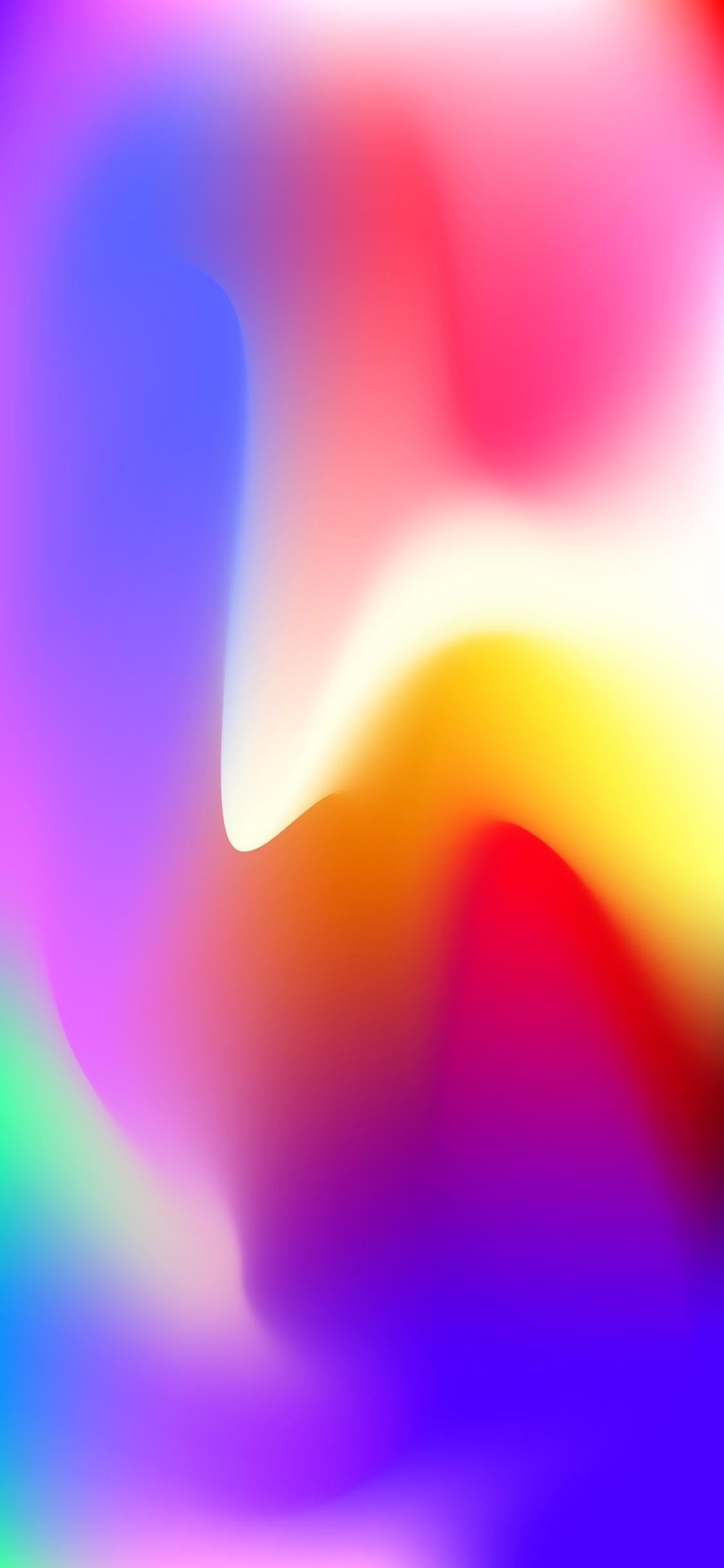
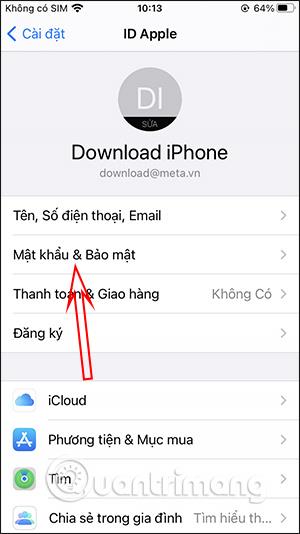
第2步:
在此介面中,使用者使用 Apple ID 按一下 App 項目。現在您將看到已造訪並使用您的個人 Apple 帳戶的應用程式清單。
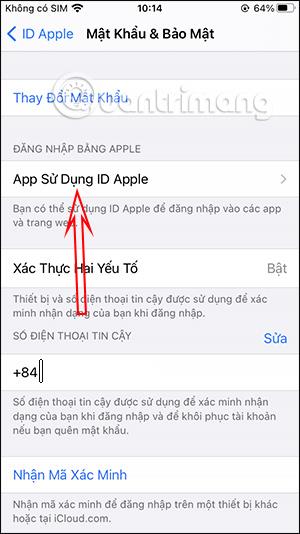
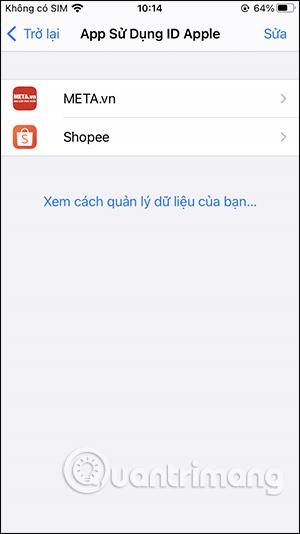
步驟3:
如果您不希望任何應用程式使用您的 Apple ID 帳戶,請按一下此清單中的該應用程式。按一下「停止���用 Apple ID」選項。此時我們會收到一條通知,如果我們想停止在該應用程式中使用Apple ID,請按一下「停止使用它」。
因此我們已經取消了在裝置上存取您的 Apple 帳戶的應用程式。
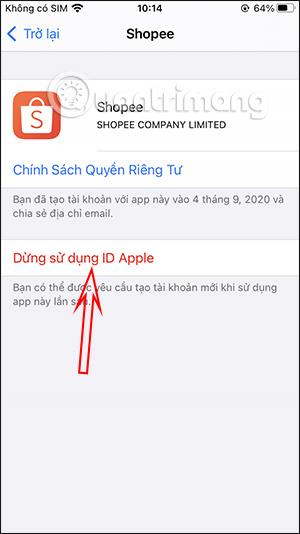
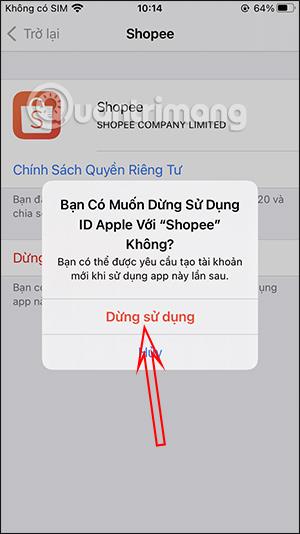
因此,只需幾個步驟,您就知道哪個應用程式正在使用您的 Apple ID,並且可以隨時停止授予此權限。
學習如何關閉 iPhone 上的微距模式,讓你隨心所欲地拍攝所需照片,最佳化攝影體驗。
升級到 iOS 16.2 和 iPadOS 16.2 後,您可以使用全新的 <strong>Freeform 應用程式</strong>,這是一款白板工具,有助於創造和協作。
Locket Widget 是一款幫助 iPhone 用戶快速分享照片的應用程序,使用此應用只需幾步即可與朋友分享珍貴時刻,無需繁瑣步驟。
只要收件者在您的通訊錄中並且擁有執行 iOS 15 或更高版本的 iPhone,您就可以輕鬆從 iPhone Health 應用程式分享健康數據。
了解如何在 iPhone、iPad 和 Mac 上設置 PayPal 作為 Apple ID 的付款方式,並獲得最佳的應用程序購買體驗。
Apple 推出了新的「與您分享」功能,並簡化了一些介面元素,使訊息體驗更加愉快。了解更多關於iOS 15訊息應用程式的新功能。
在這篇文章中,Quantrimang 將詳細說明如何從 iPad 上的「筆記」應用程式複製和貼上手寫筆記,並介紹使用 Apple Pencil 進行筆記的技巧。
為了使分割變得比以往更容易,Safari 提供了一項稱為「選項卡組」的功能,讓您可以方便地保存選項卡組到筆記。
學習如何輕鬆儲存 iMessage 訊息附件,包括文件和圖片。
學習如何使用 iPhone 共享日曆,無論是與特定人員還是公開給所有人。








